Kā atgūt izdzēstos fotoattēlus, izmantojot Android iekšējo atmiņu ar datoru vai bez tā?
2022. gada 28. aprīlī • Iesniegts: Datu atkopšanas risinājumi • Pārbaudīti risinājumi
Fotogrāfijas ir lielisks atgādinājums par visiem laimīgajiem mirkļiem ar draugiem, mīļo seju, ko veido jūsu mājdzīvnieks, vai vecajiem labajiem laikiem, pirms pandēmija pārņēma visu pasauli un atstāja visus savās mājās! Taču, neņemot vērā 2020. gada PTSD, attēli patiešām ir jūsu dzīves neatņemama sastāvdaļa. Bet ko tad, ja šie attēli tiek nejauši izdzēsti?
"Neuztraucies! Es tikai atgūšu savus fotoattēlus, izmantojot programmatūru”, jūs sakāt sev, bet vai esat kādreiz mēģinājis darīt tieši to? Mēģiniet atgūt izdzēstos fotoattēlus, izmantojot Android iekšējo atmiņu, un jūs sapratīsit, par ko es runāju. Vienīgais, kas šīs situācijas padara vēl sliktākas, ir tā saukto risinājumu neatbilstība. Lielākā daļa Android datu atkopšanas programmatūras ir paredzētas, lai saskaņotu zaudētos datus no SD kartes, vai arī Android ierīcei ir jābūt sakņotai. Tādējādi paliek jautājums, kā atgūt izdzēstos fotoattēlus no tālruņa iekšējās atmiņas, lai tas nekļūtu par neiespējamu uzdevumu?
UZMANĪBU — vispirms izlasiet šo!
Ja jūsu Android ierīce ir bojāta, ir bojāts tikai ekrāns, vai, iespējams, esat vienkārši izdzēsis vai pazaudējis savus datus, tostarp attēlus, ko izraisījis vīruss, atjauninājums vai vienkārši nejauši, jums nekavējoties jāveic dažas darbības:
- Pārtrauciet lietot tālruni, tiklīdz uzzināsiet, ka jūsu dati ir pazuduši.
- Deaktivizējiet visus ārējos savienojumus, piemēram, Wi-Fi, Bluetooth vai mobilo datu savienojumu.
- Atrodiet uzticamu atkopšanas rīku, kas var palīdzēt atgūt vērtīgos datus.
Programmatūra Dr. Fone Data Recovery ir visaptverošs risinājums, kas var palīdzēt atgūt ne tikai attēlus, bet arī izdzēstu mapi no Android iekšējās atmiņas. Šī atkopšanas programmatūra ir pārsteidzoša, jo tai nav nepieciešami nekādi papildinājumi vai sakne, un tā pat ļauj atgūt izdzēstos fotoattēlus, izmantojot Android iekšējo atmiņu bez datora.
1. daļa Kā atgūt izdzēstos fotoattēlus, izmantojot android iekšējo atmiņu ar datoru?
Atkopšanas programmatūra Dr. Fone darbojas, lai atgūtu izdzēstos fotoattēlus no jūsu Android ierīces iekšējās atmiņas. Tomēr, lūdzu, ņemiet vērā, ka šim rīkam ir nepieciešams, lai jūsu tālrunī tiktu izmantota operētājsistēma Android 8.0 vai jaunāka versija, vai arī tam ir jābūt iesakņotam.

Dr.Fone — datu atkopšana (Android)
Pasaulē pirmā datu izguves programmatūra bojātām Android ierīcēm.
- To var arī izmantot, lai atgūtu datus no bojātām ierīcēm vai ierīcēm, kas ir bojātas jebkādā citā veidā, piemēram, no tām, kas iestrēgušas atsāknēšanas cilpā.
- Augstākais izguves līmenis nozarē.
- Atgūstiet fotoattēlus, videoklipus, kontaktus, ziņas, zvanu žurnālus un daudz ko citu.
- Savietojams ar Samsung Galaxy ierīcēm.
Ir trīs dažādi scenāriji, kuros Dr. Fone datu atkopšanas programmatūra var palīdzēt atgūt izdzēstos fotoattēlus, izmantojot Android iekšējo atmiņu:
- Atgūstiet izdzēstos fotoattēlus, izmantojot Android iekšējo atmiņu
- Atgūt izdzēstos fotoattēlus no ārējās SD kartes
- Atgūstiet izdzēstos fotoattēlus no bojāta tālruņa Android iekšējās atmiņas
Demonstrācijas nolūkos šis raksts ir par izdzēsto fotoattēlu atkopšanu no Android iekšējās atmiņas gan izmantojot datoru, gan bez datora INTACT ierīcei . Lai uzzinātu, kā atgūt izdzēstos fotoattēlus no bojāta tālruņa iekšējās atmiņas vai atgūt datus no ārējās SD kartes, noklikšķiniet uz attiecīgajām saitēm iepriekš.
Tālāk ir sniegts detalizēts ceļvedis, kā atgūt izdzēstos fotoattēlus no Android iekšējās atmiņas bez saknes, izmantojot datoru.
- Lejupielādējiet Android fotoattēlu atkopšanas programmatūru un instalējiet to savā datorā. Kad esat lejupielādējis un instalējis programmatūru, palaidiet to un izvēlieties opciju “Datu atkopšana”. Programmatūra lūgs savienot ierīci ar datoru. Jūs redzēsit līdzīgu logu kā zemāk.

- Tagad savienojiet savu Android ierīci ar datoru. Ņemiet vērā, ka iepriekš ir jābūt vismaz 20% akumulatora uzlādes līmeņa, lai varētu atgūt izdzēstos fotoattēlus, izmantojot šo Android iekšējās atmiņas lietotni šim darbam. Tagad būtu īstais laiks uzlādēt tālruni.
Atcerieties arī iespējot USB atkļūdošanu savā tālrunī/planšetdatorā. (skatiet attēlu zemāk — ignorējiet, ja tas jau ir iespējots)

Kad ierīce ir veiksmīgi savienota ar datoru, jums vajadzētu redzēt šo logu.

- Šajā ekrānā izvēlieties opciju “Galerija”, ja vēlaties atgūt izdzēstos fotoattēlus, izmantojot Android iekšējo atmiņu. Varat atlasīt arī citas opcijas atkarībā no tā, ko vēlaties atgūt no tālruņa.
- Šajā nākamajā ekrānā jūs redzēsit divas dažādas skenēšanas opcijas.

Pirmā metode ir meklēt tikai izdzēstos failus. Šī metode ir ātra un arī ieteicama, jo tā vairumā gadījumu veiksmīgi atgūs visus jūsu failus.
Otrā metode skenē visus ierīcē saglabātos failus, un tai ir daudz augstāks panākumu līmenis, taču tas prasa arī daudz vairāk laika. Ja pirmais mēģinājums ar ātro metodi ir neveiksmīgs, izmēģiniet šo metodi.
Izvēlieties sev piemērotāko metodi.
- Kad skenēšana ir pabeigta, programmatūra parādīs visus failus, kas tika skenēti no jūsu Android ierīces. Mēģinot atgūt izdzēstos fotoattēlus, izmantojot Android iekšējo atmiņu, kreisajā rūtī atlasiet opciju “Galerija”, un jūs redzēsit visus no krātuves skenētos attēlus. Vienkārši atlasiet vajadzīgos vai visus un viegli atkopiet šos izdzēstos fotoattēlus.

2. daļa Kā atgūt izdzēstos fotoattēlus, izmantojot Android iekšējo atmiņu bez datora?
Ja tikko esat pazaudējis savus attēlus vai citus datus no Android ierīces un vēlaties tos atgūt, bet jums nav piekļuves datoram, joprojām ir veids, kā atgūt izdzēstos fotoattēlus, izmantojot Android iekšējo atmiņu, neizmantojot datoru.
Lai šī metode darbotos, ir jāizpilda divi priekšnosacījumi, lai varētu veiksmīgi atgūt izdzēstos attēlus no Android iekšējās atmiņas:
- Jūsu attēli ir jāsinhronizē, izmantojot pakalpojumu Google fotoattēli.
- Šie attēli ir jāatkopj no pakalpojuma Google fotoattēli 60 dienu laikā.
Pēc 60 dienām pakalpojumā Google fotoattēli īslaicīgi saglabātie dati tiek dzēsti, tādējādi apgrūtinot izdzēsto fotoattēlu atkopšanu.
Lūk, kā atgūt izdzēstos fotoattēlus, izmantojot Android iekšējo atmiņu bez datora, izmantojot Google fotoattēlus.
- Piesakieties savā Google kontā mobilajā lietojumprogrammā Google fotoattēli.
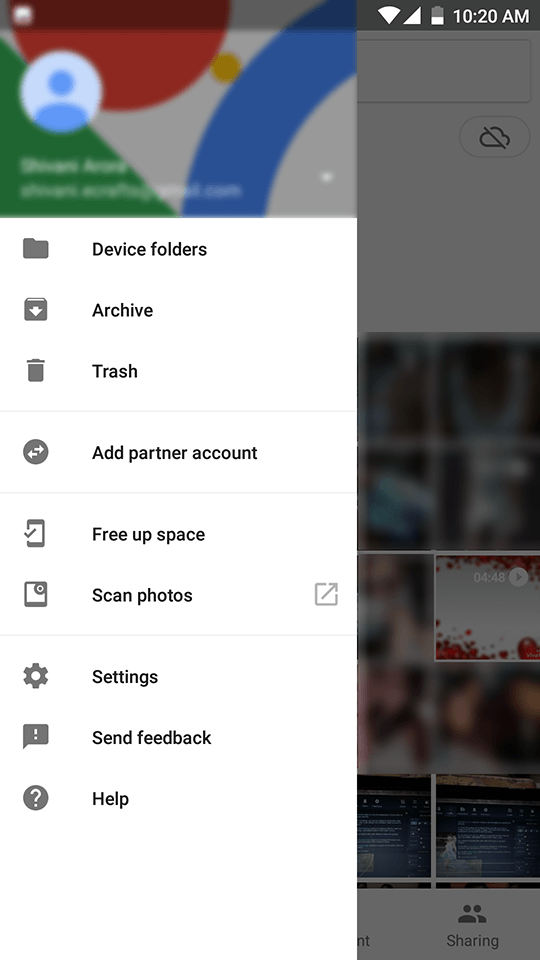
- Izvēlnē (trīs horizontālās joslas augšējā kreisajā stūrī) atlasiet “miskaste” un pēc tam atlasiet “fotoattēli”.
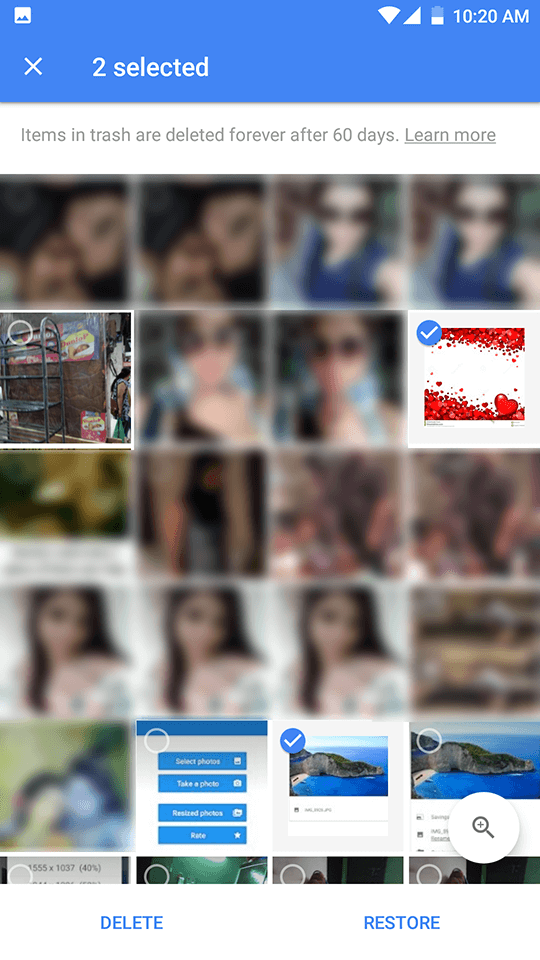
- Vienkārši atlasiet visus vajadzīgos attēlus no tiem, kas tiek priekšskatīti, un pieskarieties “atjaunot”.
pufs! Tas ir tik vienkārši.
KOPSAVILKUMS
Kā jau esat redzējis, ir daudz veidu, kā varat pazaudēt savus vērtīgos fotoattēlus no Android ierīces. Tomēr iznākumam ne vienmēr jābūt grūtam. Izmantojot Dr. Fone atkopšanas programmatūru , varat atgūt izdzēstos fotoattēlus no Android iekšējās atmiņas, veicot tikai dažas vienkāršas darbības.
Varat arī atgūt izdzēstos fotoattēlus no Android iekšējās atmiņas, neizmantojot datoru, taču, lai to izdarītu, ir jāveic divas vienkāršas darbības.
Pazaudēto datu atkopšanas process ir vienkāršs. Tomēr, lai izvairītos no nevajadzīgām žagām nākotnē, ieteicams veikt piesardzības pasākumus, kas nākotnē var izvairīties no daudzām nepatikšanām, ja atkal pazaudēsit savus datus.
Android datu atkopšana
- 1 Atkopt Android failu
- Atsaukt Android dzēšanu
- Android failu atkopšana
- Atgūt izdzēstos failus no Android
- Lejupielādējiet Android datu atkopšanu
- Android atkritne
- Atgūt izdzēsto zvanu žurnālu operētājsistēmā Android
- Atgūt izdzēstās kontaktpersonas no Android
- Atgūt izdzēstos failus Android bez saknes
- Izgūt izdzēsto tekstu bez datora
- SD kartes atkopšana operētājsistēmai Android
- Tālruņa atmiņas datu atkopšana
- 2 Atgūt Android Media
- Atgūt izdzēstos fotoattēlus operētājsistēmā Android
- Atgūt izdzēsto video no Android
- Atgūt izdzēsto mūziku no Android
- Atgūt izdzēstos fotoattēlus Android bez datora
- Atgūt izdzēstos fotoattēlus Android iekšējo krātuvi
- 3. Android datu atkopšanas alternatīvas






Alise MJ
personāla redaktors